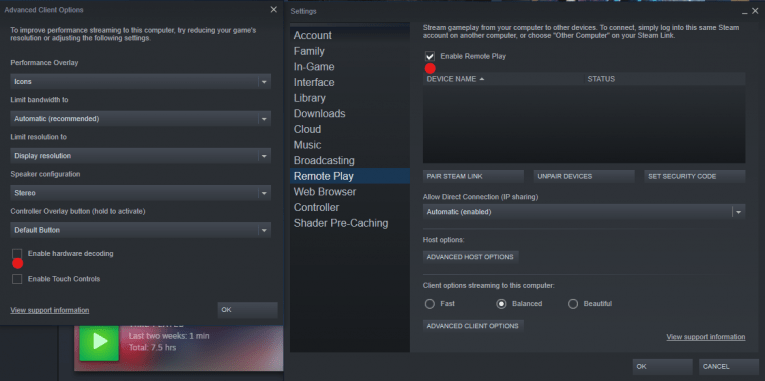Steam 遠程播放不起作用
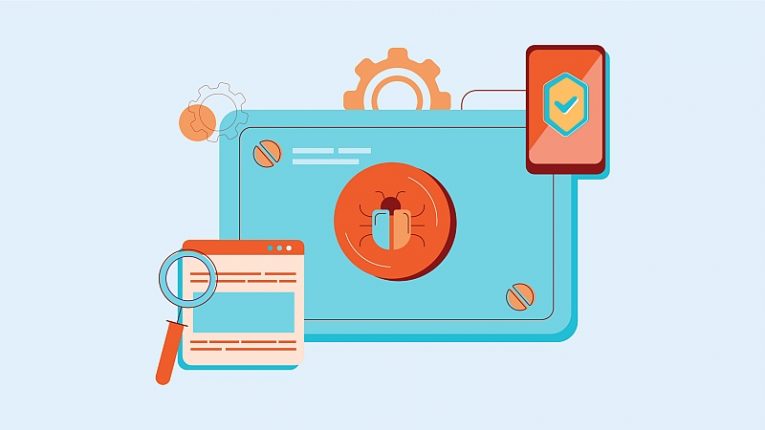
Steam Remote Play 是一項簡潔的功能,它允許您通過 Internet 與您的朋友一起玩合作和多人遊戲。很酷的一點是,即使遊戲不支持在線遊戲,這也能奏效——有了 Steam,這成為可能。此外,您的朋友不需要遊戲副本即可加入——您將向他們流式傳輸遊戲,因此他們無需擁有或安裝遊戲。但是,如果 Steam 遠程播放不起作用,您會怎麼做?不幸的是,這個問題一直困擾著許多用戶,並且解決它可能並不總是一件容易的事。
Steam 遠程播放不工作可能有多種原因。在某些情況下,用戶可能會遇到問題,因為他們使用的是過時的或測試版的 Steam。在其他情況下,特定的網絡或路由器設置可能會禁用 Steam Remote Play 的連接。下面,我們將介紹一些最重要的故障排除步驟,以便在 Steam 遠程播放不工作時進行嘗試。
Table of Contents
對 Steam 和遊戲應用更新
如果您想最大程度地減少遇到隨機錯誤和問題的機會,強烈建議您使軟件保持最新狀態。要檢查是否有待處理的 Steam 更新,請打開應用程序,然後單擊Steam -> 檢查 Steam 客戶端更新。通常,遊戲會在您啟動後立即自動更新,因此無需手動應用更新
要確保遊戲設置為自動更新,請在Steam 庫中右鍵單擊其名稱,然後選擇屬性 -> 更新。確保選中始終保持此遊戲更新選項。
選擇退出 Steam 測試版
如果您想成為第一個了解 Steam 新功能的人,那麼您可能已經選擇使用測試版變體。但是,請記住,測試版客戶端可能比穩定版更頻繁地引起問題。嘗試停止使用測試版來修復 Steam 遠程播放不工作的問題。
打開Steam -> 設置 -> 帳戶,然後在底部的Beta 參與部分點擊更改。確保選擇退出所有 Beta 程序並單擊確定。
重啟遠程播放
關閉並再次打開它是解決各種 PC 相關問題的經典方法。遠程播放也不例外。轉到Steam -> 設置 -> 遠程播放。去掉 Enable Remote Play旁邊的複選標記,確認更改,然後重新啟動您的 PC。重新啟動完成後,返回相同的菜單,但這次選擇Enable Remote Play 。
停止硬件解碼
一些 Steam 用戶報告說,關閉此功能有助於他們解決 Steam 遠程播放不工作的問題。轉到Steam -> 設置 -> 遠程播放。選擇高級客戶端選項並關閉啟用硬件解碼。